苹果iPhoneSE输入法怎么下载安装?最近小编经常在网上看到有小伙伴们在讨论说不知道如何下载和安装输入法,毕竟用着苹果自身输入法大家还是蛮不习惯的,下面小编就来教你们苹果iPhoneSE输入法下载安装教程吧!

1)首先我们先打开【APP Store】,然后点击【搜索】,来到搜索栏里输入【输入法】,打开输入法后选择你要下载的输入法点击【获取】【安装】即可进行下载。(如下图)
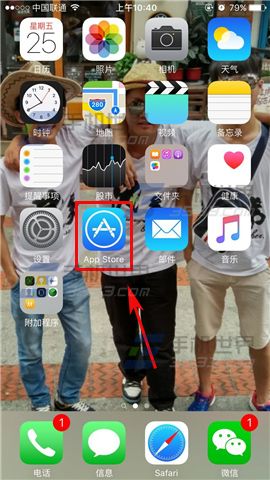
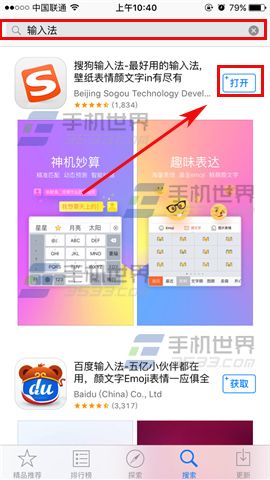
2)下载完后我们再打开手机【设置】,然后找到【通用】,接着再点击【键盘】。(如下图)
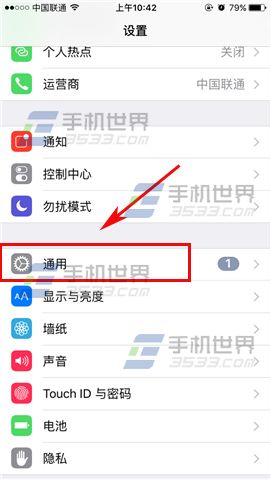
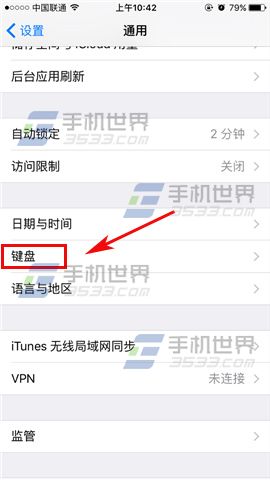
3)点击【键盘】,选择【添加新键盘】。(如下图)
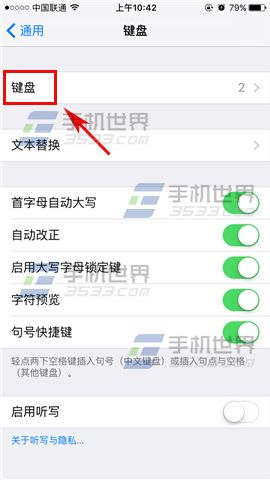
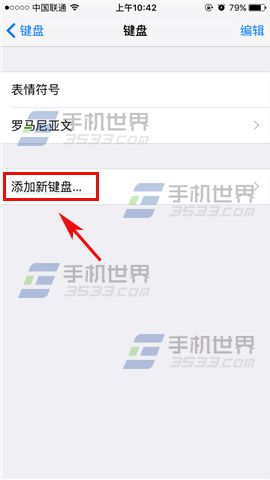
4)打开后选择你下载好的输入法点击就可以设置了。(如下图)
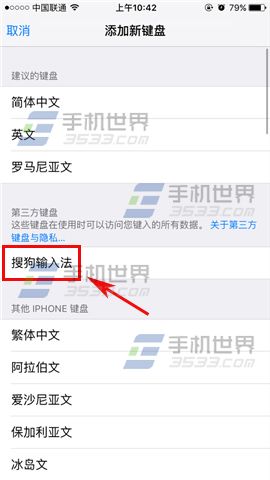
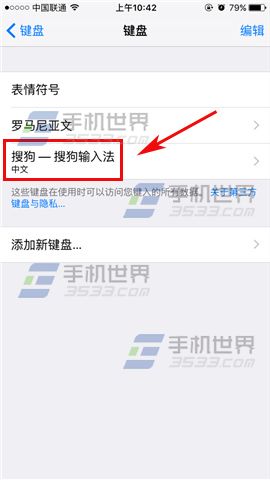
5)最后当打开聊天界面的时候长按键盘左下方第二个【地球状】的图标切换输入法就可以了。(如下图)
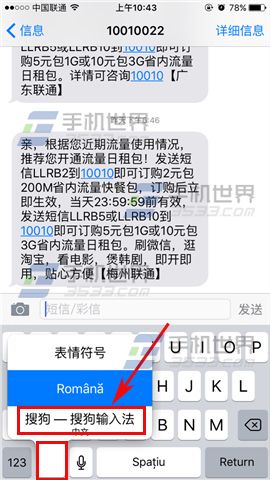
-
熊猫苹果助手 V1.0.5 ios正式版 5.63 MB
下载
手游风云榜
更多 资讯阅读
更多 -

- 使用Blender生成城市模型
- 教程 2024-12-05
-

- 全球气象数据ERA5的下载方法
- 教程 2024-12-05
-

- Xpath解析及其语法
- 教程 2024-12-04
-

- 机器学习:神经网络构建(下)
- 教程 2024-12-04
-

- 华为Mate品牌盛典:HarmonyOS NEXT加持下游戏性能得到充分释放
- 教程 2024-12-03
-

- 实现对象集合与DataTable的相互转换
- 教程 2024-12-02
-

- 硬盘的基本知识与选购指南
- 教程 2024-12-01
-

- 如何在中国移动改变低价套餐
- 教程 2024-11-30
-

- 鸿蒙NEXT元服务:论如何免费快速上架作品
- 教程 2024-11-29
-

- 丰巢快递小程序软件广告推荐关闭方法
- 教程 2024-11-27
-

- 如何在ArcMap软件中进行栅格图像重采样操作
- 教程 2024-11-26
-

- 算法与数据结构 1 - 模拟
- 教程 2024-11-26






























